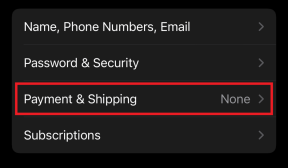วิธีตรวจสอบว่าฉันมี VRAM เท่าใดใน Windows 10
เบ็ดเตล็ด / / February 04, 2022

คอมพิวเตอร์ทุกเครื่องมี RAM เฉพาะสำหรับกราฟิกและจอแสดงผล ซึ่งสงวนไว้และแยกจาก RAM ของระบบโดยรวม อุปกรณ์ของคุณอาจมีหน่วยประมวลผลกราฟิกหรือ GPU ทั้งแบบรวมและแบบแยก Video Random Access Memory เป็นประเภทของ RAM ที่ใช้สำหรับกราฟิกและจอแสดงผล โดยเฉพาะอย่างยิ่งสำหรับการเล่นเกม บทความนี้จะตอบคำถามของคุณ ฉันมี VRAM เท่าไหร่ และวิธีตรวจสอบบนเดสก์ท็อป/แล็ปท็อป Windows 10 ของคุณ
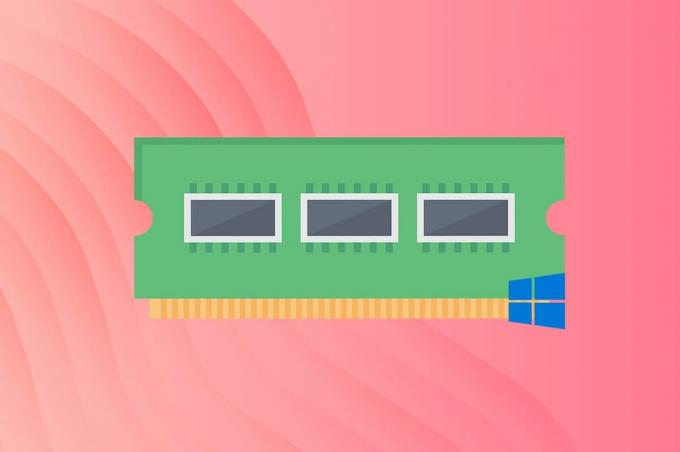
สารบัญ
- ฉันมี VRAM เท่าใดบนพีซี Windows 10
- วิธีที่ 1: ผ่านการตั้งค่าการแสดงผล
- วิธีที่ 2: ผ่านเครื่องมือวินิจฉัย DirectX
- เคล็ดลับสำหรับมือโปร: ตรวจสอบว่าการใช้งาน VRAM ของคุณบน Windows 10 เป็นเท่าใด
- ขั้นตอนที่ I: เรียกใช้ตัวจัดการงาน
- ขั้นตอนที่ II: ตรวจสอบการใช้งาน GPU O
- ขั้นตอนที่ III: ตรวจสอบการใช้งาน GPU 1
ฉันมี VRAM เท่าใดบนพีซี Windows 10
Video RAM เป็นบัฟเฟอร์ระหว่างโปรเซสเซอร์การ์ดแสดงผลและ CPU เป็น RAM แบบพอร์ตคู่ที่มีบทบาทสำคัญในเวลาโหลด รูปภาพ และคุณภาพของวิดีโอ โดยพื้นฐานแล้วหมายความว่าการ์ดแสดงผลของคุณสามารถจัดการกับกราฟิกและแสดงผลได้พร้อมกันและมีประสิทธิภาพมากขึ้น ยิ่งความจุของ VRAM สูงขึ้น ผลกระทบต่อเทคโนโลยีที่ใช้วิดีโอก็จะยิ่งมากขึ้น เช่น:
- ปรับปรุงอัตราเฟรม,
- การแสดงเสียงที่ดีขึ้น, &
- ปรับปรุงการจำลอง 3 มิติ.
หากคุณต้องการเล่นเกมที่ความละเอียดสูงหรือทำงานกับแอปพลิเคชัน 3D ที่ใช้หน่วยความจำมาก คุณต้องตรวจสอบ VRAM ของอุปกรณ์และอัปเกรดหากจำเป็น ทำตามวิธีใดวิธีหนึ่งเหล่านี้เพื่อตรวจสอบว่าคุณมี VRAM เท่าใดในพีซี Windows 10 ของคุณ
วิธีที่ 1: ผ่านการตั้งค่าการแสดงผล
ทำตามขั้นตอนที่กำหนดเพื่อตรวจสอบ ฉันมี VRAM เท่าไหร่ จากการตั้งค่าการแสดงผล:
1. คลิกขวาที่ พื้นที่ว่าง บน เดสก์ทอป.
2. เลือก การตั้งค่าการแสดงผล จากเมนูบริบทตามที่แสดง
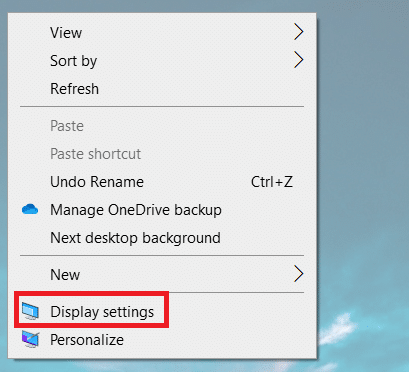
3. เลื่อนลงและคลิก การตั้งค่าการแสดงผลขั้นสูง ดังที่แสดงด้านล่าง
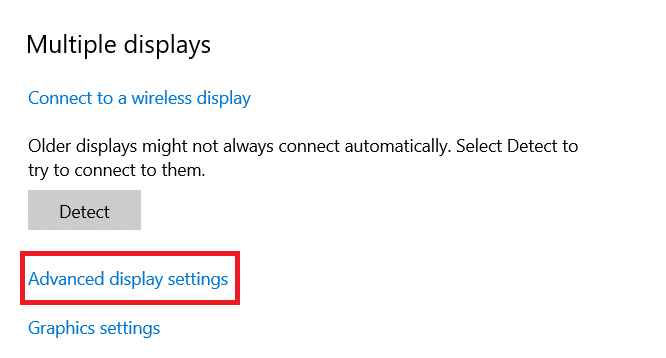
4. คลิก การ์ดแสดงผลคุณสมบัติสำหรับจอแสดงผล 1.
บันทึก: สำหรับการตั้งค่าการแสดงผลหลายจอ ให้เลือกหน้าจอที่ต่อกับ CPU ที่คุณต้องการตรวจสอบ VRAM
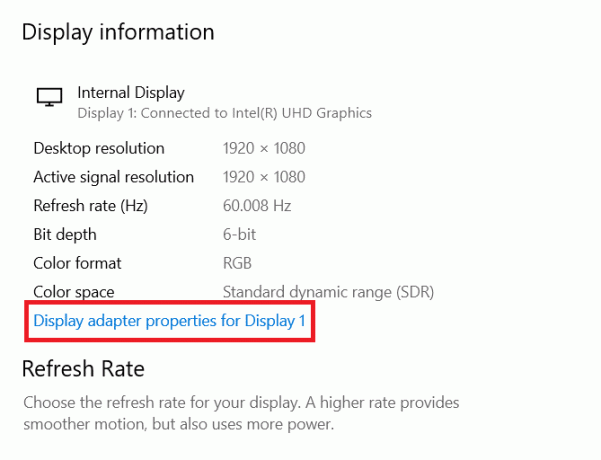
5. ท่านสามารถดูรายละเอียด VRAM ได้ที่ หน่วยความจำวิดีโอเฉพาะ สนาม.
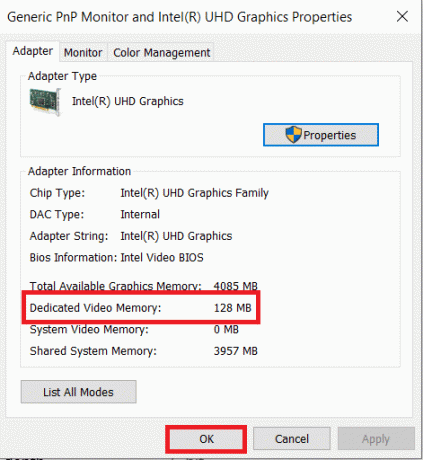
6. คลิก ตกลง เพื่อปิดหน้าต่าง
ยังอ่าน:วิธีตั้งค่าจอภาพ 3 ตัวบนแล็ปท็อป
วิธีที่ 2: ผ่าน DirectX Diagnostic Tool
Windows มีคุณสมบัติในตัวเพื่อตรวจสอบข้อกำหนดของคอมพิวเตอร์ เครื่องมืออย่างเป็นทางการของ Windows นี้จะให้ข้อมูลเกี่ยวกับการ์ดวิดีโอและการ์ดเสียงแก่คุณ ทำตามคำแนะนำด้านล่างเพื่อใช้ DirectX Diagnostic Tool เพื่อค้นหาคำตอบว่าคุณมี VRAM มากแค่ไหน:
1. กด Windows + R ที่จะเปิดตัว วิ่ง กล่องเอนกประสงค์.
2. พิมพ์ DxDiag ตามที่แสดงและคลิก ตกลง.
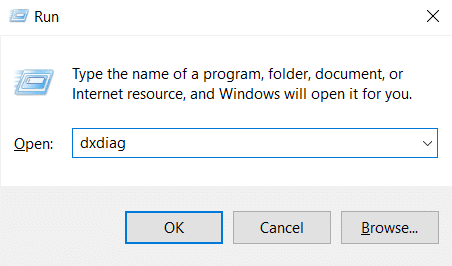
3. คลิก ใช่ ใน เครื่องมือวินิจฉัย DirectX พร้อมท์
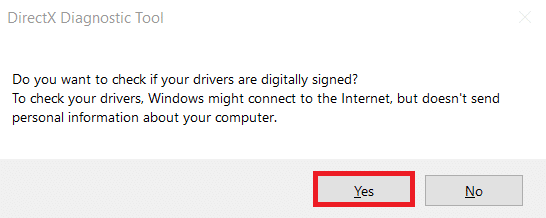
4. ครั้งหนึ่ง เครื่องมือวินิจฉัย DirectX หน้าต่างเปิดขึ้น สลับไปที่ แสดง แท็บ ที่นี่ คุณจะสามารถดูรายละเอียดที่เกี่ยวข้องทั้งหมดเช่น:
- หน่วยความจำทั้งหมดโดยประมาณ
- หน่วยความจำแสดงผล
- หน่วยความจำที่ใช้ร่วมกัน
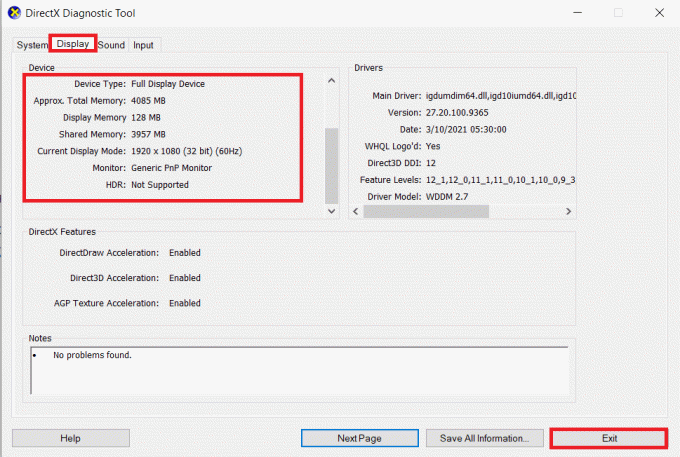
5. คลิก ทางออก เพื่อปิดหน้าต่าง
ยังอ่าน:วิธีตรวจสอบรุ่นจอภาพใน Windows 10
เคล็ดลับสำหรับมือโปร: ตรวจสอบว่าการใช้งาน VRAM ของคุณบน Windows 10. เป็นจำนวนเท่าใด
หากต้องการทราบว่าความจุของ VRAM เพียงพอหรือไม่ คุณจำเป็นต้องทราบการใช้ VRAM ในระบบของคุณดังนี้:
ขั้นตอนที่ I: เรียกใช้ตัวจัดการงาน
1. กด Windows + X กุญแจเปิด เมนูผู้ใช้ Windows 10 Power
2. เลือก ผู้จัดการงาน จากรายการตามที่แสดง
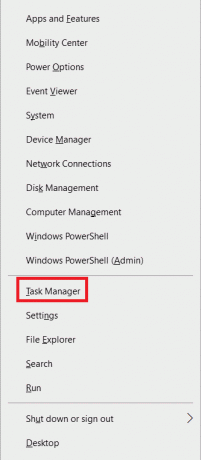
ขั้นตอนที่ II: ตรวจสอบการใช้งาน GPU O
3. เปลี่ยนไปที่ ประสิทธิภาพ แท็บตามที่แสดง
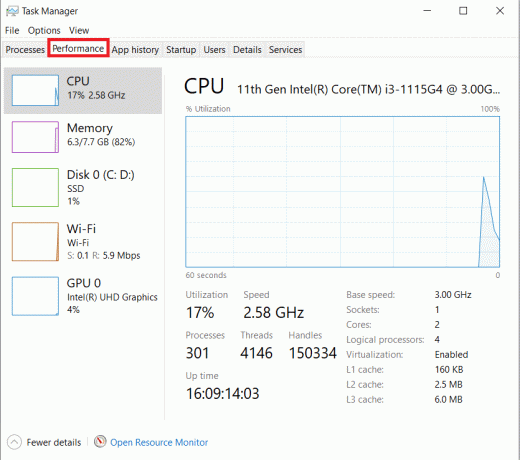
4. คลิก GPU ในบานหน้าต่างด้านซ้าย
บันทึก: GPU 0 คือ GPU แบบบูรณาการของ Intel บนพีซี Windows ของคุณ
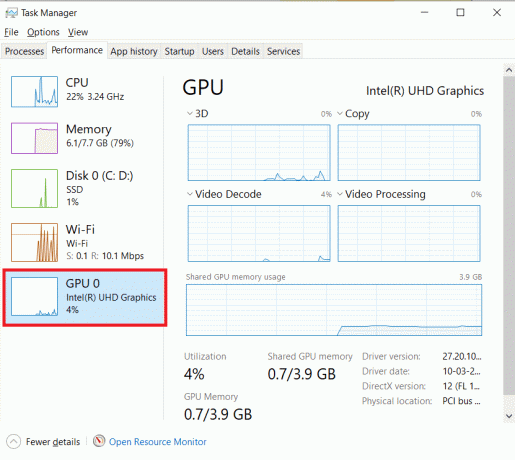
5. เปลี่ยนไปที่ รายละเอียด แท็บตามที่แสดง หน่วยความจำ คอลัมน์แสดงการใช้กราฟิกการ์ดในตัว
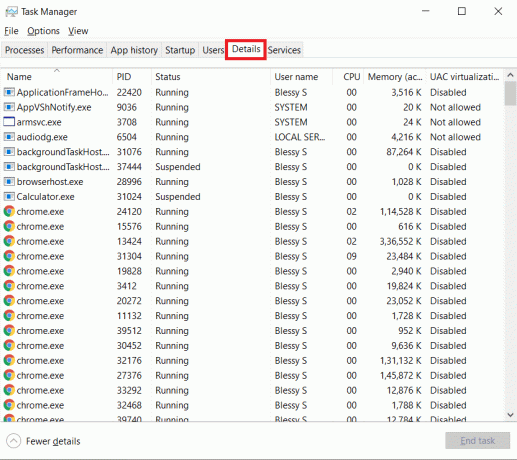
ขั้นตอนที่ III: ตรวจสอบการใช้งาน GPU 1
6. คลิกขวาที่ คอลัมน์ใดก็ได้ และเลือก เลือกคอลัมน์ ตามที่แสดงไว้
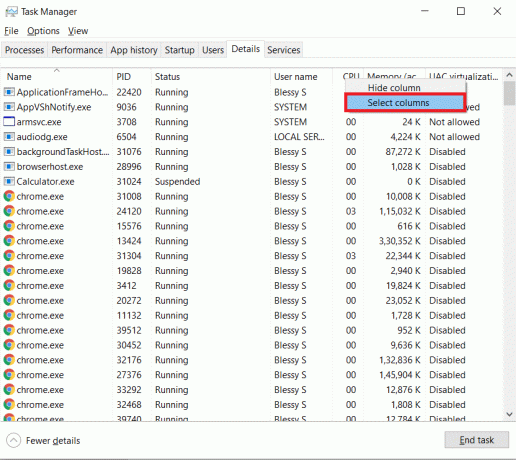
7. เลื่อนลงและเปิดใช้งานตัวเลือกที่ทำเครื่องหมาย หน่วยความจำ GPU เฉพาะ.
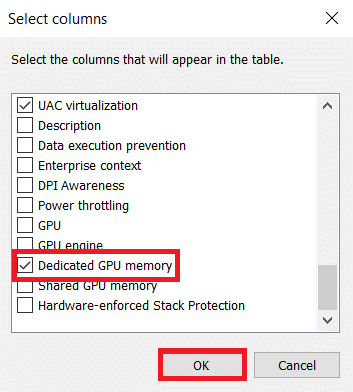
8. คลิก ตกลง ที่จะออก
9. ที่นี่คุณสามารถค้นหา การใช้VRAM เฉพาะ ในคอลัมน์ที่ไฮไลต์
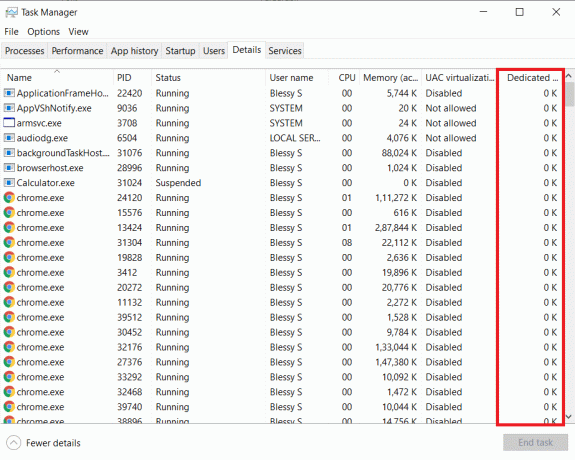
10. ไปที่ กระบวนการ แท็บใน ผู้จัดการงาน หน้าต่าง.
11. คุณสามารถค้นหา .ของคุณ การใช้ VRAM ภายใต้ GPU คอลัมน์ดังภาพด้านล่าง
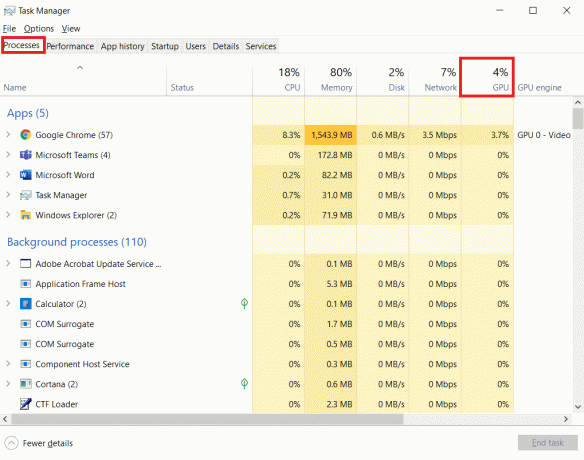
ยังอ่าน:วิธีแก้ไข Chrome หน่วยความจำไม่เพียงพอ
คำถามที่พบบ่อย (FAQ)
ไตรมาสที่ 1 เครื่องมือของบุคคลที่สามที่ใช้ตรวจสอบ VRAM ของอุปกรณ์ของคุณมีอะไรบ้าง
ตอบ ใช้เครื่องมือของบุคคลที่สามเช่น CPU-Z เพื่อตรวจสอบว่าฉันมี VRAM บนอุปกรณ์มากแค่ไหน
ไตรมาสที่ 2 VRAM ที่แนะนำสำหรับพีซีเกมคืออะไร?
ตอบ VRAM ที่คุณต้องการเพื่อประสบการณ์การเล่นเกมที่ดียิ่งขึ้น ขึ้นอยู่กับความละเอียด ที่คุณต้องการและการตั้งค่าในเกม แต่ความจุ VRAM ที่ต้องการโดยทั่วไปมีดังต่อไปนี้:
- 720P-2GB VRAM
- 1080P-2–4GB VRAM
- 1440P-4–8GB VRAM
- 4K-มากกว่า 8GB VRAM
ไตรมาสที่ 3 VRAM ขั้นต่ำที่แนะนำสำหรับการตัดต่อวิดีโอ การออกแบบการเคลื่อนไหว และการจัดองค์ประกอบภาพคืออะไร?
ตอบ คุณอาจต้องการขั้นต่ำของ 4–6GB ของ Video RAM สำหรับการตัดต่อวิดีโอ การออกแบบการเคลื่อนไหว และการเรียบเรียงบนพีซีของคุณ อ่านคำแนะนำของเราเกี่ยวกับ แรมเท่าไหร่ก็เพียงพอสำหรับการเล่นเกม ให้เข้าใจดีขึ้น
ไตรมาสที่ 4 คุณเพิ่ม VRAM ในพีซีของคุณได้อย่างไร?
ตอบ นี่เป็นคำถามที่พบบ่อยในแพลตฟอร์มต่างๆ รวมทั้ง Microsoft Forum.
- ขอแนะนำ ซื้อการ์ดจอใหม่ เพื่อเพิ่มความจุ
- หากประสิทธิภาพต่ำคุณต้อง อัพเกรดการ์ดจอที่มีอยู่.
ที่แนะนำ:
- แก้ไขข้อผิดพลาดบางอย่างใน YouTube ผิดพลาด
- วิธีถอดฮาร์ดไดรฟ์ภายนอกใน Windows 10
- ฉันต้องการ RAM เท่าใดสำหรับ Windows 10
- 11 เครื่องมือฟรีสำหรับตรวจสอบความสมบูรณ์และประสิทธิภาพของ SSD
เราหวังว่าคำแนะนำนี้เกี่ยวกับ VRAM ที่ฉันจะช่วยคุณได้มากเพียงใด แจ้งให้เราทราบว่าวิธีการใดที่กล่าวถึงข้างต้นช่วยคุณได้ดีที่สุด วางคำถามและข้อเสนอแนะของคุณในส่วนความคิดเห็นด้านล่าง หากมี